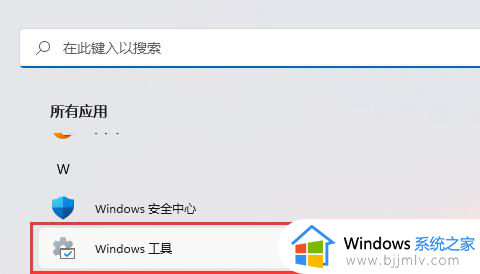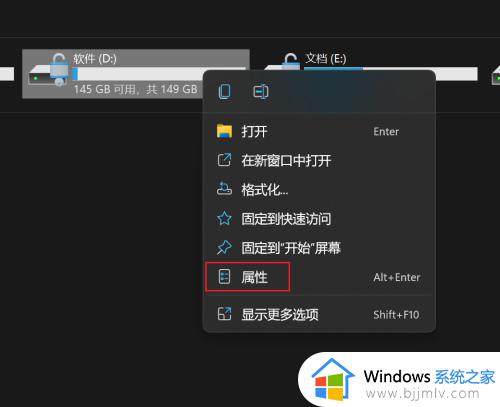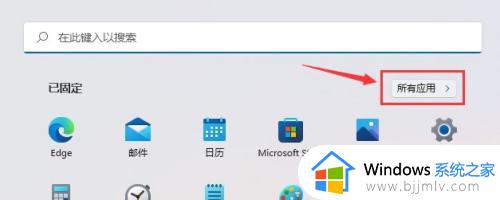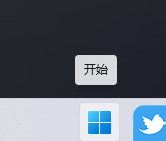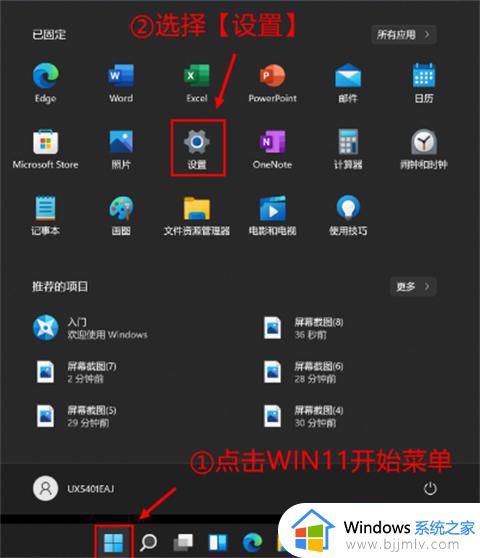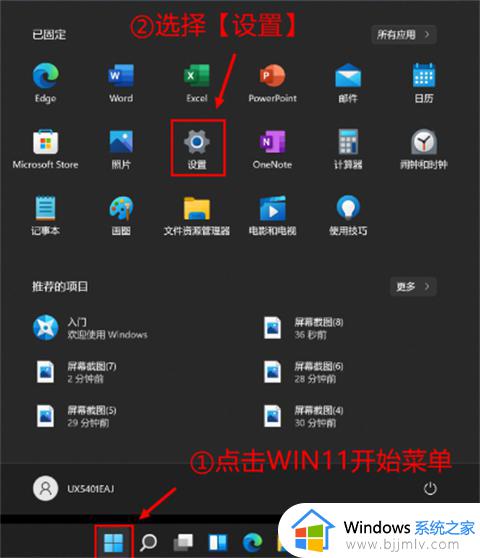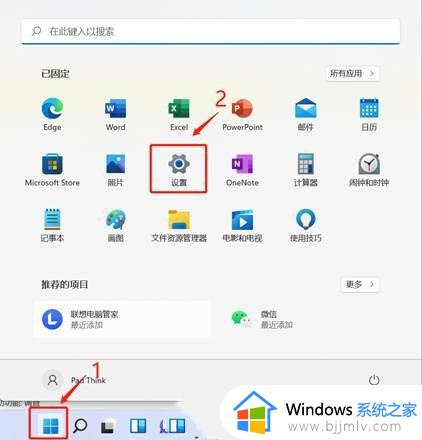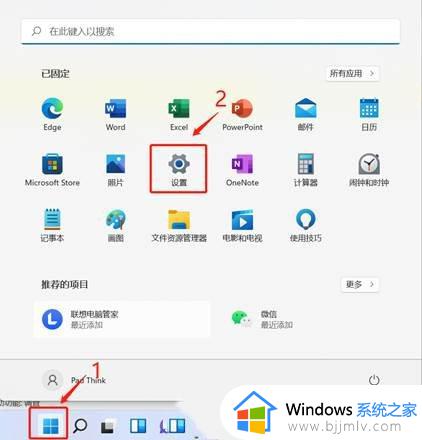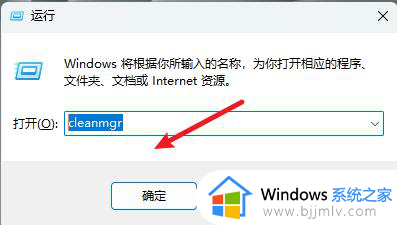win11磁盘清理不见了怎么办 win11磁盘清理消失了解决方法
更新时间:2024-03-14 10:14:26作者:run
在win11系统中,磁盘清理功能是非常重要的工具,可以帮助用户及时清理垃圾文件,释放硬盘空间,提升系统运行速度,有些用户反映在win11系统中磁盘清理选项突然消失,让他们感到困惑和无奈。那么win11磁盘清理不见了怎么办呢?以下就是有关win11磁盘清理消失了解决方法。
win11磁盘清理功能消失了解决方法:
1、按键盘上的【Win】键,或点击任务栏上的【开始图标】,接着点击【所有应用】。
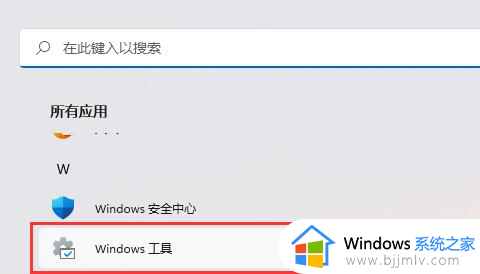
2、所有应用下,我们找到并点击打开【Windows 工具】。
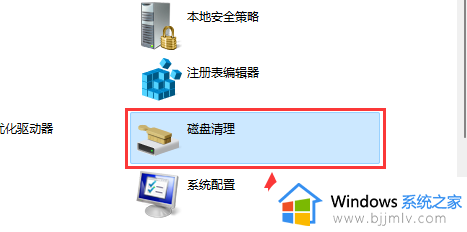
3、Windows 工具窗口,就可以找到【磁盘清理】了。
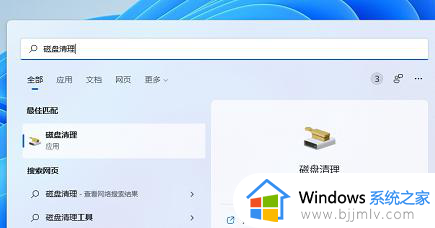
4、也可以直接在开始菜单的搜索框里输入【磁盘清理】,找到这个功能并打开。
以上就是win11磁盘清理消失了解决方法的全部内容,有遇到这种情况的用户可以按照小编的方法来进行解决,希望能够帮助到大家。